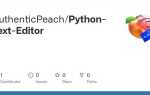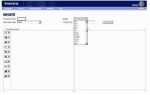Создание программы на Java начинается с установки необходимого окружения и понимания базовых инструментов, которые облегчат процесс разработки. Основой любого Java-проекта является JDK (Java Development Kit), который включает в себя компилятор и библиотеки, необходимые для работы программы. Для начала стоит загрузить последнюю версию JDK с официального сайта и настроить переменные среды, такие как JAVA_HOME и PATH, для корректной работы командной строки.
После установки JDK необходимо выбрать подходящий текстовый редактор или интегрированную среду разработки (IDE), например, IntelliJ IDEA, NetBeans или Eclipse. IDE значительно упрощает процесс разработки, обеспечивая автозаполнение кода, отладку и удобную работу с проектами. Выбор редактора зависит от предпочтений разработчика, но для новичков рекомендуется использовать IntelliJ IDEA, поскольку она интуитивно понятна и поддерживает множество полезных инструментов.
Следующий шаг – создание первого Java-файла. Начать стоит с простого примера, такого как класс с методом main, который будет запускаться при старте программы. Файл должен иметь расширение .java, а его название должно совпадать с именем публичного класса внутри файла. Например, файл HelloWorld.java должен содержать следующий код:
public class HelloWorld {
public static void main(String[] args) {
System.out.println("Привет, мир!");
}
}
После написания кода следует выполнить компиляцию с помощью команды javac. Она преобразует исходный код в байт-код, который можно запустить на любом устройстве, поддерживающем Java. Команда для компиляции выглядит так:
javac HelloWorld.java
По завершении компиляции создастся файл с расширением .class, который можно выполнить с помощью команды java:
java HelloWorld
Установка JDK и настройка окружения для работы с Java
Для начала работы с Java необходимо установить Java Development Kit (JDK) и настроить соответствующее окружение. JDK включает в себя все инструменты, необходимые для разработки, включая компилятор javac, виртуальную машину Java (JVM) и библиотеки стандартных классов.
1. Скачивание JDK: Перейдите на официальный сайт Oracle или используйте OpenJDK. В случае с Oracle, посетите сайт JDK, выберите подходящую версию для вашей операционной системы (Windows, macOS, Linux). Для OpenJDK можно скачать с официального сайта OpenJDK.
2. Установка на Windows: После загрузки установочного файла выполните его запуск. Следуйте инструкциям мастера установки, выбрав путь для установки JDK. Важно отметить, что для упрощения дальнейших настроек рекомендуется выбрать опцию добавления JDK в переменную PATH.
3. Установка на macOS: Для macOS удобнее использовать пакетный менеджер Homebrew. Откройте терминал и выполните команду: brew install openjdk. После установки вам нужно будет указать путь к JDK, добавив его в профиль командой: export PATH="/usr/local/opt/openjdk/bin:$PATH".
4. Установка на Linux: В большинстве дистрибутивов Linux можно установить OpenJDK через системный менеджер пакетов. Для Ubuntu используйте команду: sudo apt-get install openjdk-11-jdk. Для Fedora: sudo dnf install java-11-openjdk-devel.
5. Настройка переменных окружения: После установки JDK необходимо настроить переменные окружения, чтобы операционная система могла правильно использовать JDK. Для этого нужно указать JAVA_HOME и PATH.
На Windows откройте системные настройки, перейдите в раздел «Переменные окружения». Создайте новую переменную JAVA_HOME и укажите путь к установленной директории JDK. Затем добавьте %JAVA_HOME%\bin в переменную PATH.
На macOS и Linux откройте файл профиля (например, .bash_profile или .zshrc) и добавьте следующие строки:
export JAVA_HOME=/usr/lib/jvm/java-11-openjdk export PATH=$JAVA_HOME/bin:$PATH
6. Проверка установки: Для проверки правильности установки откройте командную строку или терминал и выполните команду java -version. Если установка прошла успешно, вы увидите информацию о версии Java. Аналогично, для проверки компилятора выполните команду javac -version.
Теперь ваше окружение готово для разработки Java-программ. В следующем шаге можно установить интегрированную среду разработки (IDE), такую как IntelliJ IDEA или Eclipse, для удобства работы с проектами на Java.
Создание первого Java-файла и написание простого кода
Для начала работы с Java необходимо создать файл с расширением .java, в котором будет находиться исходный код программы. Важно, чтобы имя файла совпадало с именем публичного класса, описанного в нем.
Пример: если вы хотите создать класс с именем HelloWorld, файл должен называться HelloWorld.java. Это требование обязательное для корректной компиляции программы.
Откройте любой текстовый редактор (например, Notepad++ или Visual Studio Code) и создайте новый файл. Введите следующий код:
public class HelloWorld {
public static void main(String[] args) {
System.out.println("Hello, World!");
}
}После того как код написан, сохраните файл с расширением .java в удобное место на вашем компьютере.
Для компиляции программы необходимо использовать команду javac. Откройте командную строку (Windows) или терминал (Linux/macOS) и перейдите в папку, где сохранен ваш файл. Введите команду:
javac HelloWorld.javaЕсли код не содержит ошибок, будет создан новый файл с расширением .class (например, HelloWorld.class). Этот файл содержит байт-код, который может быть выполнен на любой системе, где установлен Java Runtime Environment (JRE).
Для запуска программы выполните команду:
java HelloWorldHello, World!Теперь вы успешно создали и запустили свою первую программу на Java. Это базовый пример, который помогает разобраться с основами синтаксиса и принципами работы с Java.
Компиляция Java-программы с использованием командной строки
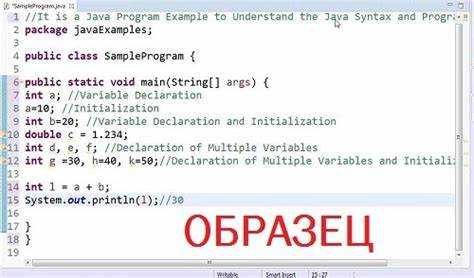
Перед компиляцией убедитесь, что на компьютере установлен JDK. Проверьте это, выполнив команду:
java -version
Если система выдает версию Java, значит, JDK установлен. В противном случае скачайте и установите JDK с официального сайта Oracle или используйте OpenJDK.
Чтобы скомпилировать программу, откройте командную строку (или терминал на Mac/Linux) и перейдите в директорию с исходным файлом. Например, если файл называется `HelloWorld.java`, используйте команду:
cd путь_к_папке
После этого запустите компиляцию с помощью команды:
javac HelloWorld.java
Если в коде нет ошибок, компилятор создаст файл `HelloWorld.class`, содержащий байт-код. Если в программе есть ошибки, `javac` выведет список проблемных строк с описанием ошибок.
Для запуска программы, используя командную строку, используйте команду:
java HelloWorld
Обратите внимание, что при запуске программы через `java` не нужно указывать расширение `.class`.
Если необходимо скомпилировать несколько файлов, используйте команду:
javac *.java
Для компиляции всех `.java` файлов в текущей директории. Также можно указать файлы вручную:
javac File1.java File2.java
В случае работы с проектами, которые зависят от внешних библиотек, добавьте путь к ним с помощью флага `-cp` (или `-classpath`). Например, чтобы добавить библиотеку `lib/some-library.jar`, выполните команду:
javac -cp ".;lib/some-library.jar" MyProgram.java
Для Windows путь разделяется точкой с запятой `;`, а для Linux/Mac – двоеточием `:`.
При работе с пакетами необходимо указывать полный путь к файлу относительно корня проекта. Например:
javac com/example/HelloWorld.java
Компиляция Java-программы с помощью командной строки является стандартным процессом, который может быть адаптирован в зависимости от специфики проекта и его структуры.
Использование IDE для сборки программы на Java
IDE (интегрированная среда разработки) значительно упрощает процесс сборки программ на Java, предоставляя удобный интерфейс для написания, отладки и компиляции кода. Рассмотрим основные этапы использования IDE для сборки программы на Java.
Самыми популярными IDE для Java являются IntelliJ IDEA, Eclipse и NetBeans. Каждая из них имеет свои особенности, но основные этапы сборки остаются схожими.
1. Настройка IDE
Перед началом работы убедитесь, что IDE настроена для работы с Java. Это включает установку JDK (Java Development Kit), который предоставляет все необходимые библиотеки и инструменты для компиляции и запуска приложений на Java.
- Скачайте и установите JDK с официального сайта Oracle или используйте OpenJDK.
- Укажите путь к JDK в настройках IDE, чтобы она могла использовать правильные версии компилятора и библиотек.
- Создайте новый проект или откройте уже существующий, настроив его структуру и зависимости.
2. Написание и компиляция кода
После настройки IDE можно приступить к написанию кода. IDE автоматически подскажет синтаксические ошибки, предложит автозавершение и другие полезные функции, что ускоряет процесс разработки.
- Создайте новый класс или файл с расширением .java.
- Напишите код программы, используя возможности автодополнения и подсказок IDE для быстрого написания корректного синтаксиса.
- Чтобы скомпилировать программу, выберите команду «Собрать» или «Build» в меню IDE. Процесс компиляции автоматически сгенерирует .class файлы.
3. Запуск программы
После компиляции, чтобы запустить программу, достаточно нажать кнопку «Run» или выбрать соответствующую команду из меню IDE. Программа будет скомпилирована и выполнена в той же среде.
- Убедитесь, что точка входа (метод main) правильно настроена для запуска программы.
- Для более сложных проектов используйте конфигурацию запуска, чтобы задать параметры или выбрать дополнительные зависимости.
4. Отладка программы
Одной из самых сильных сторон IDE является встроенный отладчик. Он позволяет пошагово проходить через код, анализировать значения переменных и отслеживать выполнение программы.
- Установите точки останова в нужных местах кода, чтобы остановить выполнение программы в нужный момент.
- Запустите программу в режиме отладки (Debug), чтобы наблюдать за выполнением и анализировать поведение программы.
- Используйте панели переменных и стека вызовов, чтобы видеть состояние программы на каждом шаге выполнения.
5. Управление зависимостями
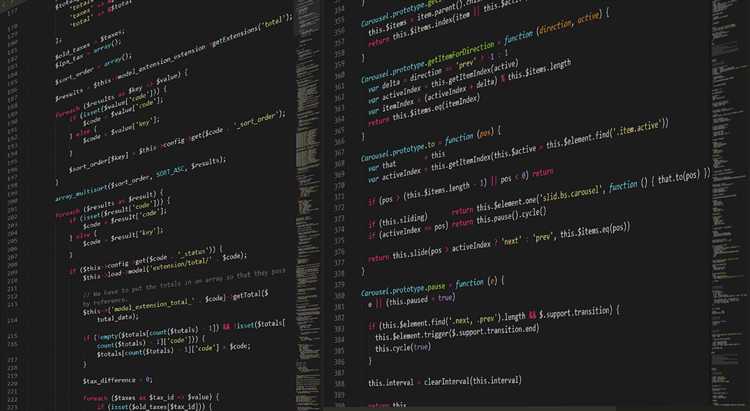
Для сложных проектов часто необходимо использовать сторонние библиотеки. IDE позволяет управлять зависимостями через системы сборки, такие как Maven или Gradle.
- Создайте файл конфигурации для Maven (pom.xml) или Gradle (build.gradle) и укажите зависимости.
- IDE автоматически загрузит необходимые библиотеки и подскажет актуальные версии.
- При добавлении новых зависимостей IDE также обновит проект и скомпилирует его с учетом изменений.
6. Построение и упаковка программы
Когда программа готова, ее нужно упаковать в исполнимый файл. Это можно сделать с помощью встроенных инструментов IDE или используя Maven/Gradle для сборки JAR-файла.
- Для упаковывания программы в JAR-файл, используйте команду сборки в IDE, которая создаст исполнимый архив.
- Если проект использует Maven или Gradle, можно настроить автоматическую сборку JAR-файла с необходимыми зависимостями.
- После упаковки JAR-файл можно запустить на любом компьютере с установленной Java.
Использование IDE для сборки программы на Java позволяет значительно ускорить процесс разработки и минимизировать ошибки. Главное – правильно настроить среду, чтобы воспользоваться всеми ее преимуществами.
Устранение ошибок компиляции и исправление синтаксических проблем
Когда компилятор Java сообщает об ошибке, важно тщательно анализировать сообщение об ошибке и строку, где она произошла. Обычно такие ошибки связаны с синтаксическими проблемами, отсутствием необходимого импорта или неправильным использованием конструкций языка.
Типы синтаксических ошибок
- Отсутствие точек с запятой: В Java каждая инструкция должна завершаться точкой с запятой. Отсутствие этого символа приведет к ошибке.
- Неверное использование скобок: Проблемы с парой круглых или фигурных скобок могут вызвать ошибки компиляции. Проверьте, чтобы все открывающиеся скобки имели соответствующие закрывающие.
- Неправильное использование переменных: Компилятор может не распознать переменную, если она не была объявлена или была использована до инициализации.
Типичные ошибки компиляции и их решение
- «Cannot find symbol»: Эта ошибка возникает, когда компилятор не может найти указанный символ (например, переменную, класс или метод). Решение – убедитесь, что вы правильно импортировали необходимые классы и используете корректные имена.
- «Expected ‘;’ «: Проблема в отсутствии точки с запятой. Проверьте все строки кода и убедитесь, что каждая инструкция заканчивается точкой с запятой.
- «Incompatible types»: Ошибка возникает, когда пытаетесь присвоить значение переменной несовместимого типа. Например, нельзя присвоить строку переменной типа int. Проверьте типы данных в вашем коде.
- «Method cannot be applied to given types»: Это означает, что вы вызываете метод с неправильным числом или типами аргументов. Проверьте сигнатуру метода и передаваемые параметры.
Рекомендации по устранению ошибок компиляции
- Использование IDE: Современные интегрированные среды разработки (IDE), такие как IntelliJ IDEA или Eclipse, помогают быстро находить ошибки компиляции, подсказывая возможные решения и автоматически исправляя простые синтаксические проблемы.
- Разбиение кода на части: Если ошибка неясна, разделите код на более мелкие блоки и компилируйте их поочередно. Это поможет локализовать проблему.
- Проверка на опечатки: Очень часто ошибки компиляции возникают из-за опечаток в именах переменных, методов или классов. Внимательно проверяйте все строки кода на наличие таких ошибок.
Исправление синтаксических ошибок
- Проверка на правильность скобок: Убедитесь, что каждая открывающая скобка имеет соответствующую закрывающую. Некоторые IDE предоставляют визуальные подсказки для проверки парности скобок.
- Использование правильного порядка конструкций: Например, в Java ключевое слово «else» должно идти сразу после закрывающей фигурной скобки блока «if». Любое отклонение от этого вызовет ошибку.
- Соответствие типов данных: Проверяйте, что присваиваете значения переменным соответствующего типа. Например, нельзя присваивать строку переменной типа int.
Когда ошибка устранена, выполните повторную компиляцию, чтобы удостовериться, что код теперь компилируется без проблем. Важно помнить, что успешная компиляция – это лишь первый шаг. После компиляции стоит проверять программу на наличие логических ошибок и корректность работы при выполнении.
Как использовать библиотеки и зависимости в Java-проекте
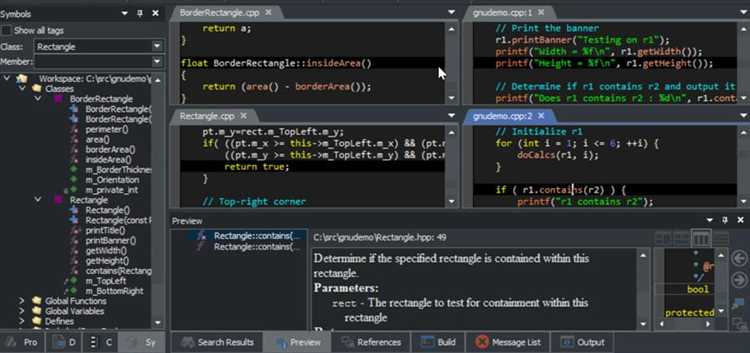
Для управления зависимостями в Java-проекте часто используется система сборки, такая как Maven или Gradle. Они упрощают процесс интеграции внешних библиотек и позволяют автоматизировать управление версиями.
Maven основан на архетипах и использует файл конфигурации pom.xml, где указываются зависимости. Для добавления библиотеки нужно прописать её координаты в разделе
org.springframework
spring-core
5.3.9
После этого Maven автоматически загрузит библиотеку из репозитория Maven Central и добавит её в проект. Версию зависимости можно контролировать через указание точного номера или использовать диапазоны версий.
Система Gradle использует файл конфигурации build.gradle, в котором зависимости добавляются через блок dependencies. Пример для Gradle:
dependencies {
implementation 'org.springframework:spring-core:5.3.9'
}
В отличие от Maven, Gradle предлагает гибкость в настройках и использовании различных плагинов, что делает его идеальным для более сложных проектов с нестандартными требованиями.
Для проверки версии библиотеки и её совместимости с вашим проектом, можно использовать команду mvn dependency:tree в Maven или gradle dependencies в Gradle. Эти команды позволяют увидеть и анализировать все текущие зависимости, а также потенциальные конфликты.
Если проект не использует систему сборки, то зависимости можно добавлять вручную, скачивая JAR-файлы и подключая их через IDE (например, IntelliJ IDEA или Eclipse). В этом случае важно следить за совместимостью версий библиотек и их правильной настройкой в проекте.
Чтобы избежать проблем с зависимостями, важно следить за их актуальностью и своевременно обновлять библиотеки. Инструменты, такие как Dependabot, могут помочь в автоматическом обновлении зависимостей в проекте, что снижает риски безопасности и улучшает производительность.
Запуск программы на Java через терминал и IDE
Для того чтобы запустить программу на Java, можно использовать два основных способа: через терминал или через интегрированную среду разработки (IDE). Оба варианта имеют свои особенности и подойдут для разных случаев. Рассмотрим, как правильно выполнить запуск программы в каждом из этих случаев.
Запуск через терминал
Для того чтобы запустить программу на Java через терминал, необходимо выполнить несколько шагов:
- Убедитесь, что установлен JDK: Проверьте наличие установленного Java Development Kit (JDK). Для этого откройте терминал и введите команду
java -version. Если JDK не установлен, скачайте и установите его с официального сайта Oracle или OpenJDK. - Компиляция программы: В терминале перейдите в папку с исходным кодом программы. Для компиляции используйте команду
javac имя_файла.java. Это создаст файлимя_файла.class, который можно будет запустить. - Запуск программы: После компиляции выполните программу командой
java имя_файла, без расширения.class. Программа запустится, и в терминале отобразится результат выполнения.
Обратите внимание, что директория с JDK должна быть добавлена в переменную окружения PATH, иначе команда java или javac может не распознаваться.
Запуск через IDE
Если вы используете интегрированную среду разработки (например, IntelliJ IDEA, Eclipse или NetBeans), процесс запуска программы значительно упрощается.
- Создание проекта: Откройте IDE и создайте новый проект. При создании проекта укажите язык Java и убедитесь, что у вас настроена правильная версия JDK.
- Написание кода: В IDE создайте новый класс с методом
public static void main(String[] args). Напишите свой код в этом классе. - Запуск программы: Чтобы запустить программу, нажмите на кнопку Run или используйте сочетание клавиш (например, в IntelliJ IDEA это
Shift + F10). IDE автоматически скомпилирует и запустит программу, а результат появится в консоли внутри самой среды разработки.
Использование IDE значительно ускоряет процесс разработки благодаря встроенным инструментам для автодополнения, отладки и проверки ошибок. Однако в случае проблем с настройкой среды или необходимости работы в других редакторах, терминал остается универсальным вариантом.
Как упаковать программу в JAR-файл для распространения
Для упаковывания программы в JAR-файл выполните следующие шаги:
Шаг 1: Компиляция исходного кода
Перед упаковкой программы необходимо скомпилировать исходный код в байт-код. Это делается с помощью команды javac, которая преобразует файлы с расширением .java в .class файлы. Для компиляции всех файлов в текущей директории выполните команду:
javac *.java
Шаг 2: Создание манифеста
Манифестный файл (MANIFEST.MF) необходим для указания точки входа в программу (главного класса). Для этого создайте файл с таким содержанием:
Manifest-Version: 1.0 Main-Class: com.example.Main
Замените com.example.Main на путь к вашему главному классу. Этот файл должен быть сохранен в директории META-INF вашего проекта.
Шаг 3: Упаковка в JAR
Используйте команду jar для создания JAR-файла. Например, чтобы упаковать все скомпилированные классы в JAR с указанием манифеста, выполните команду:
jar cmf META-INF/MANIFEST.MF my_program.jar *.class
Это создаст файл my_program.jar, содержащий скомпилированные классы и манифест.
Шаг 4: Проверка JAR-файла
Чтобы проверить, что ваш JAR-файл был создан корректно, используйте команду jar tf, которая покажет содержимое архива:
jar tf my_program.jar
Шаг 5: Запуск программы
Для того чтобы запустить упакованный JAR-файл, используйте команду java -jar:
java -jar my_program.jar
Это откроет вашу программу в любом окружении, где установлена Java.
Шаг 6: Добавление зависимостей (если необходимо)
Если ваша программа зависит от внешних библиотек, добавьте их в JAR-файл с помощью команды jar и параметра -C:
jar cmf META-INF/MANIFEST.MF my_program.jar -C lib/ .
где lib/ – это каталог с зависимостями. Все библиотеки из папки lib будут упакованы в JAR-файл.
Шаг 7: Подпись JAR-файла (необязательно)
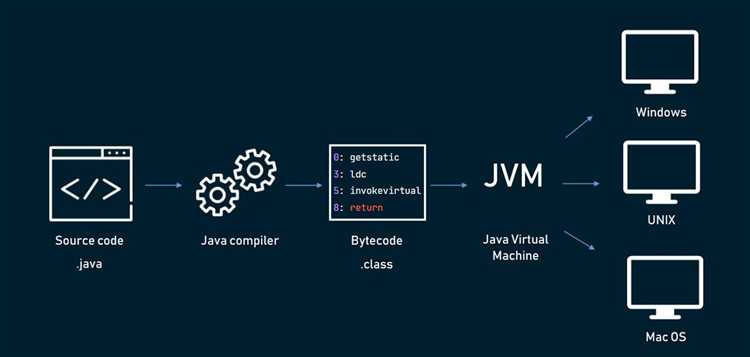
Для обеспечения безопасности и подтверждения авторства программы можно подписать JAR-файл с помощью утилиты jarsigner. Например:
jarsigner -keystore mykeystore.jks my_program.jar my_alias
После этого JAR-файл будет подписан и его можно будет проверить на подлинность.
Заключение
Упаковка Java-программы в JAR-файл – это простой и удобный способ для распространения приложения. Следуя этим шагам, вы можете создать готовый к запуску JAR-файл, который будет легко распространяться и запускаться на любой машине с установленной Java.
Вопрос-ответ:
Как установить Java для разработки программы?
Для начала необходимо скачать и установить JDK (Java Development Kit) с официального сайта Oracle. После установки JDK, следует проверить корректность установки, запустив команду «java -version» в командной строке. Если система успешно распознает команду, значит установка прошла успешно. Также важно настроить переменную среды JAVA_HOME, чтобы система могла находить установленные библиотеки и инструменты Java.
Какие шаги нужно предпринять для компиляции и запуска программы на Java?
Первый шаг — создание исходного файла программы с расширением .java, например, MyProgram.java. Затем откройте командную строку, перейдите в директорию, где находится ваш файл, и выполните команду для компиляции: «javac MyProgram.java». Если компиляция прошла успешно, будет создан файл с расширением .class, например, MyProgram.class. Для запуска программы используйте команду «java MyProgram» в командной строке. Это запустит вашу программу, и результат выполнения будет выведен на экран.
Что такое JDK и чем оно отличается от JRE?
JDK (Java Development Kit) — это комплект для разработки программ на Java. Он включает в себя JRE (Java Runtime Environment), а также компилятор javac и другие инструменты для разработки. JRE же представляет собой только среду выполнения Java, необходимую для запуска уже скомпилированных программ. Если ваша цель — только запускать Java-программы, достаточно установить JRE. Если вы хотите разрабатывать программы, то вам нужно установить JDK.
Как исправить ошибку «ClassNotFoundException» при запуске программы на Java?
Ошибка «ClassNotFoundException» обычно возникает, когда Java не может найти нужный класс для выполнения программы. Это может быть связано с неверно указанным путем к классу или его отсутствием в classpath. Для решения проблемы убедитесь, что путь к .class файлам корректно указан в переменной среды CLASSPATH. Также проверьте, правильно ли вы указываете имя класса при запуске программы, без ошибок в регистре и пути.
Можно ли компилировать несколько файлов Java в одном командном вызове?
Да, можно. Для этого нужно использовать команду «javac», указав несколько исходных файлов. Например, если у вас есть два файла: MyProgram.java и AnotherProgram.java, вы можете выполнить команду «javac MyProgram.java AnotherProgram.java». В результате будут скомпилированы оба файла, и для каждого из них появятся соответствующие .class файлы, которые можно будет запустить отдельно или совместно.